
Pro-face GP-Pro EX에서 만든 작화 화면을 JPG 이미지로 저장하고 싶으신가요? 보고서, 메뉴얼, 고객용 문서 작업에 정말 유용한 기능이에요. 저도 처음엔 따로 캡처 프로그램을 썼었는데, GP-Pro EX에서 기본 제공하는 기능으로 더 빠르고 깔끔하게 저장할 수 있었어요. 실무에서 제가 직접 사용했던 기준으로 GP-Pro EX 화면을 JPG로 저장하는 방법을 소개드릴게요! 현장에서도 바로 써먹을 수 있는 꿀팁도 함께 알려드릴게요.
GP-Pro EX란 어떤 프로그램인가요?
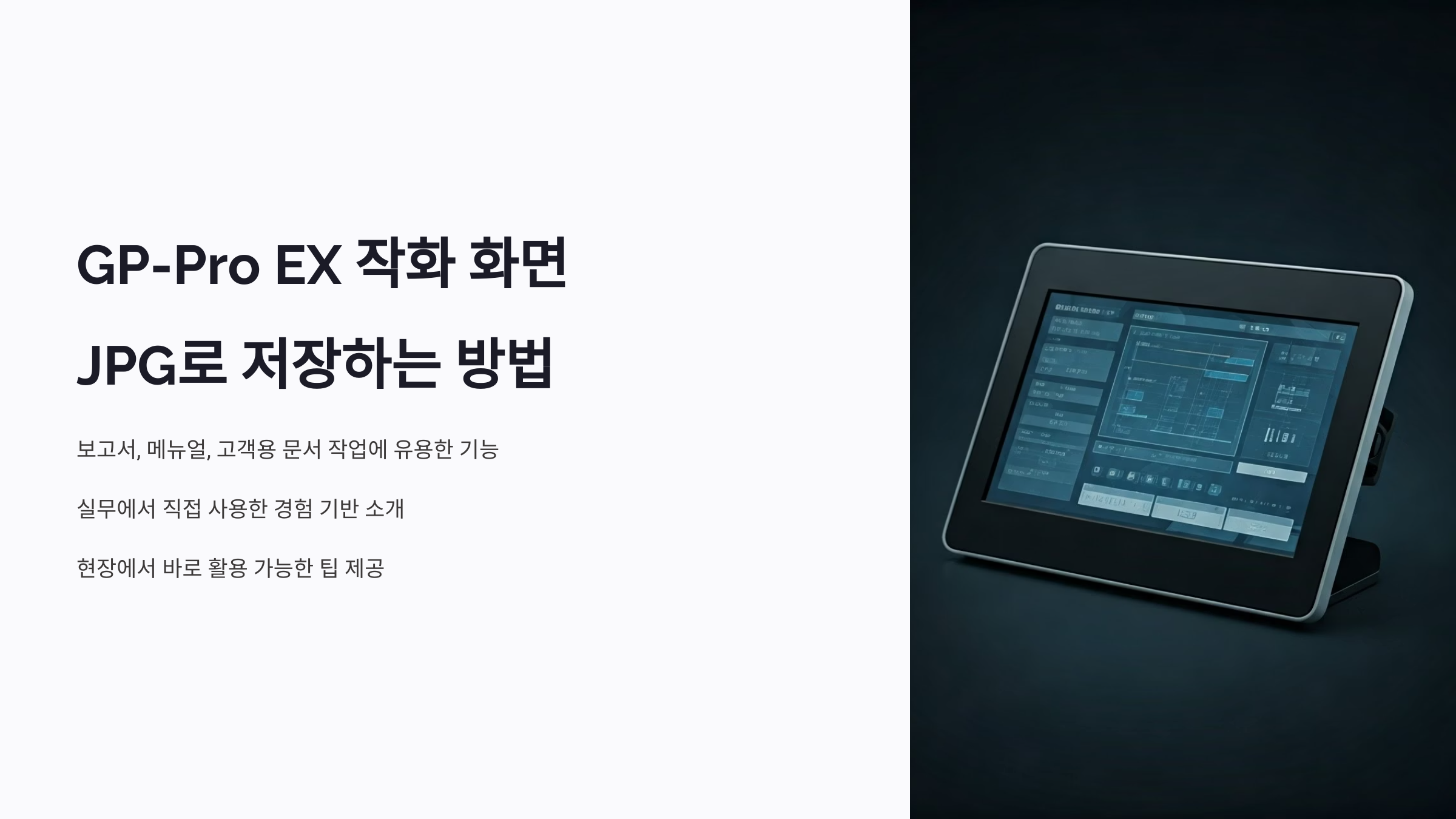
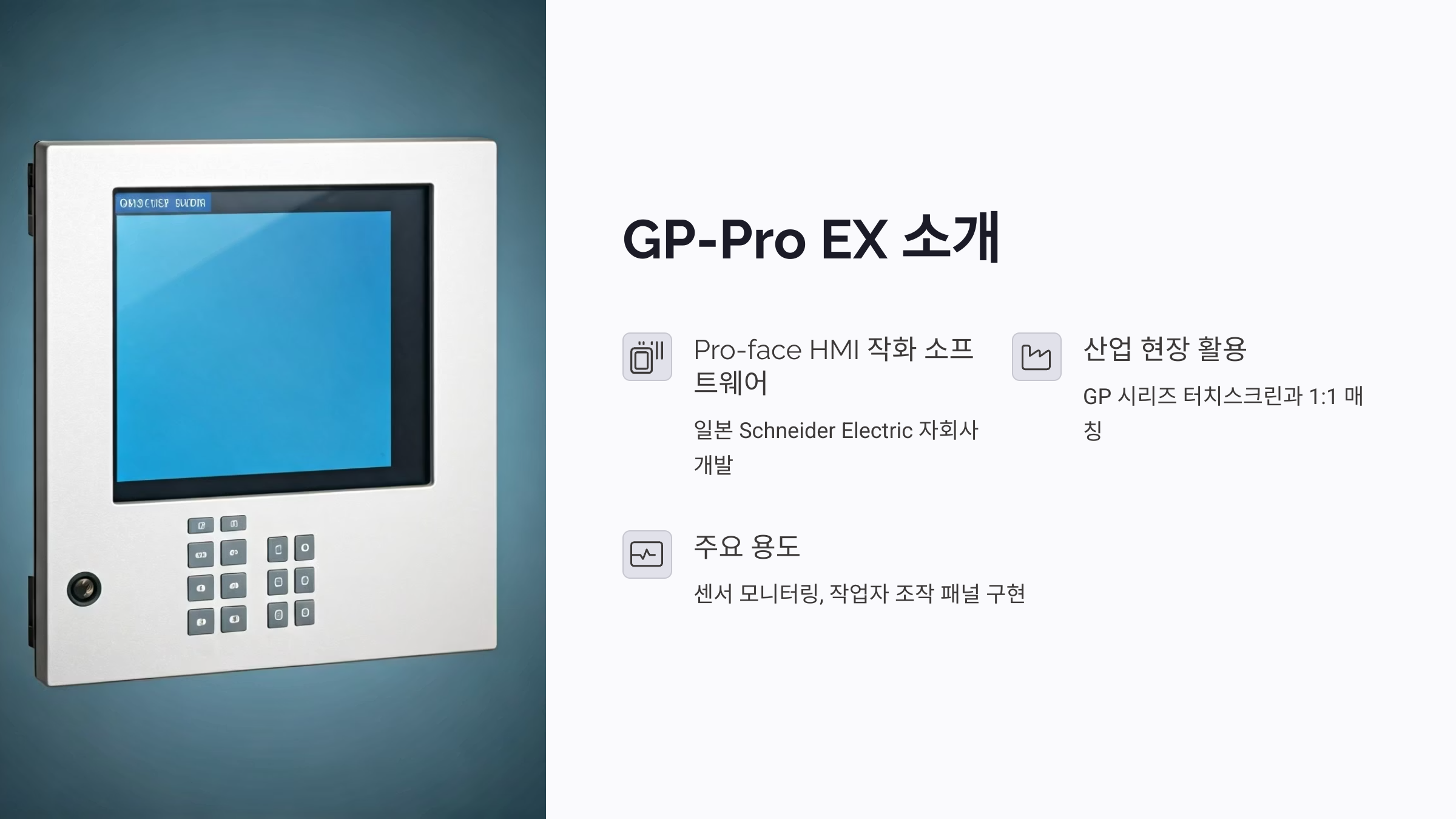
GP-Pro EX는 Pro-face HMI 화면을 설계하는 대표적인 작화 소프트웨어입니다. 일본 Schneider Electric 자회사에서 개발한 이 소프트웨어는 산업 현장에서 굉장히 많이 쓰이죠. 특히 GP 시리즈 터치스크린과 1:1 매칭되어, 프로그램을 짜고 바로 터치 모듈에 다운로드할 수 있습니다. 저도 센서 상태 모니터링, 작업자 조작 패널 등을 구현할 때 주로 사용합니다. 오늘 소개할 이미지 저장 기능은 프로그램에 내장되어 있는 툴 중 하나예요.
작화 화면을 이미지로 저장하는 이유
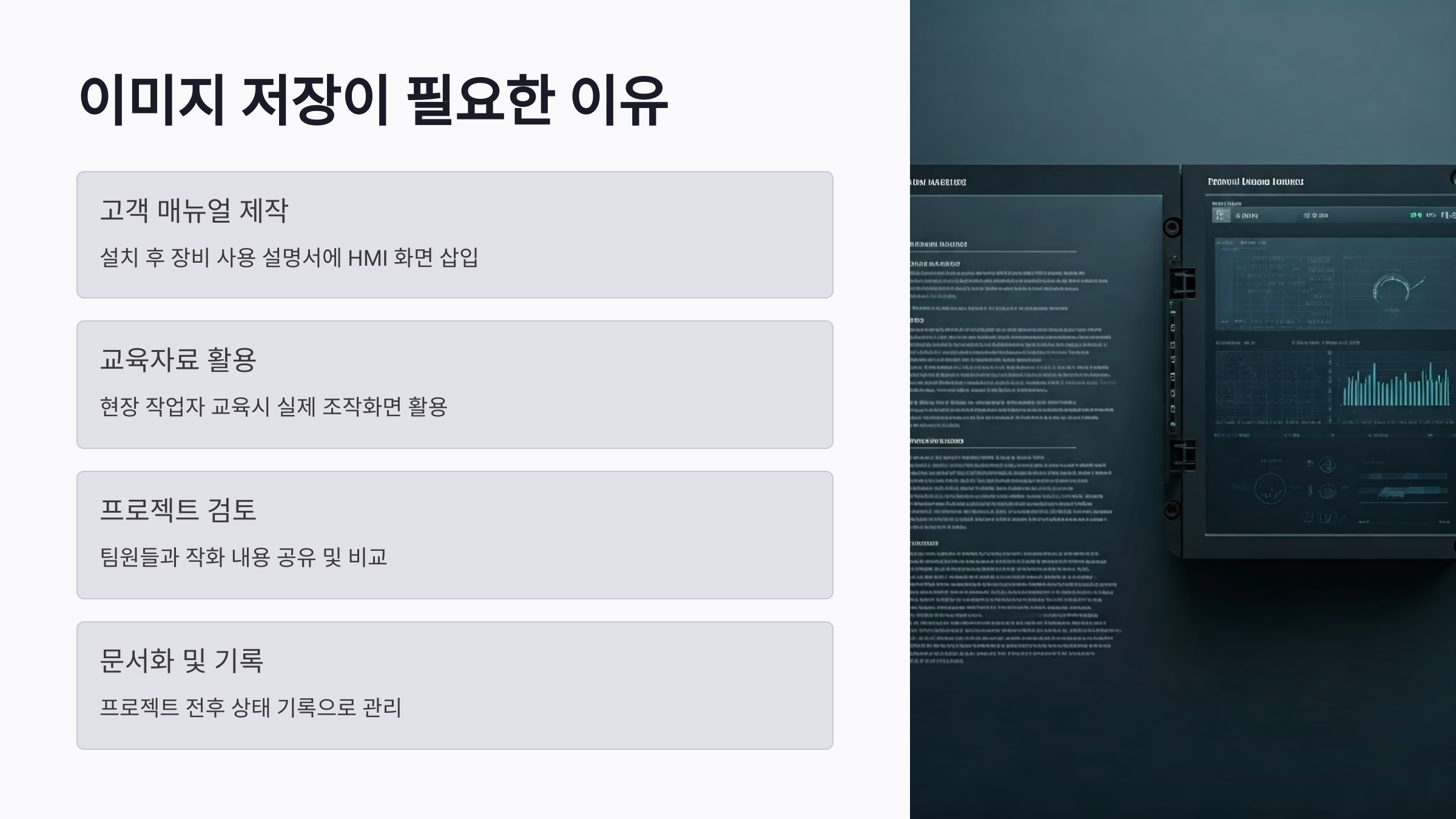
- 📄 고객 매뉴얼 제작: 설치 후 장비 사용 설명서에 HMI 화면을 그대로 삽입
- 🧑🏫 교육자료 활용: 현장 작업자 교육시 실제 조작화면을 이미지로 활용
- 🔍 프로젝트 검토: 팀원들과 작화 내용을 공유하거나 비교할 때 유용
- 📑 문서화 및 기록 보관: 프로젝트 전후 상태 기록으로 관리
이처럼 실무에서 꼭 필요한 작업이에요. 스크린샷 대신 이 기능을 쓰면 깔끔하고 오류 없이 저장할 수 있답니다.
GP-Pro EX에서 JPG로 저장하는 방법
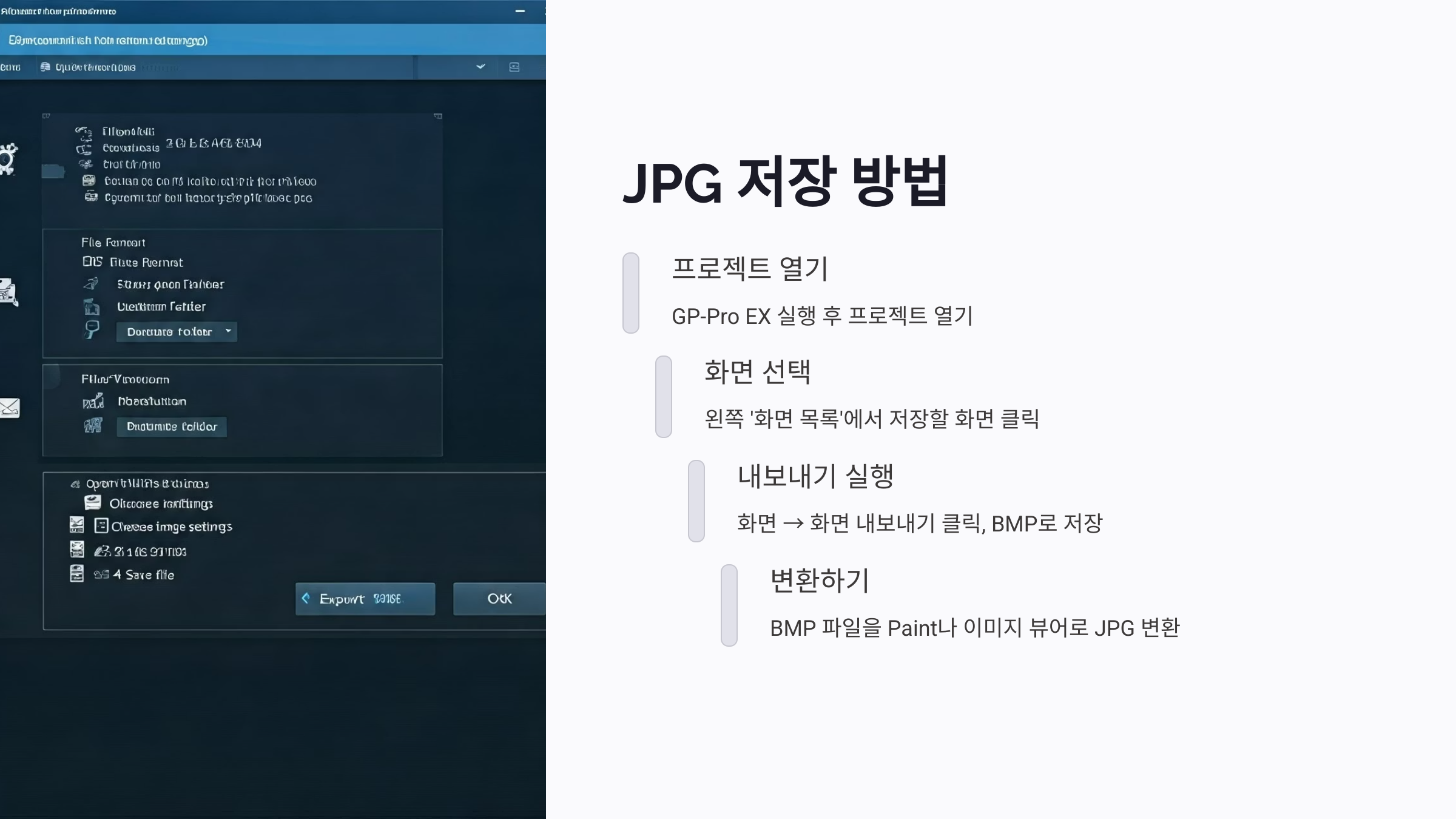
이제 본격적으로 GP-Pro EX에서 작화 화면을 JPG로 저장하는 방법을 알려드릴게요!
- 프로젝트 열기: GP-Pro EX 실행 후 이미지로 저장할 프로젝트를 엽니다.
- 화면 선택: 왼쪽 ‘화면 목록’에서 저장하고자 하는 화면을 클릭합니다.
- 내보내기 실행:
- 메뉴 상단에서
화면→화면 내보내기를 클릭합니다. - 팝업창에서 저장 파일 형식을
BMP로 설정하고, 저장 위치를 지정합니다. - JPG는 직접 지원하지 않지만 BMP로 저장 후 변환하면 화질 손상 없이 저장 가능합니다!
- 메뉴 상단에서
- 변환하기:
- 저장된 BMP 파일을
Paint나포토샵, 또는 무료 이미지 뷰어(IrfanView)를 통해 JPG로 변환합니다. 파일 → 다른 이름으로 저장선택 → JPG 형식 저장!
- 저장된 BMP 파일을
이렇게 하면 고해상도의 HMI 화면을 정확히 JPG로 저장할 수 있어요.
저장 시 해상도와 파일 경로 설정 팁
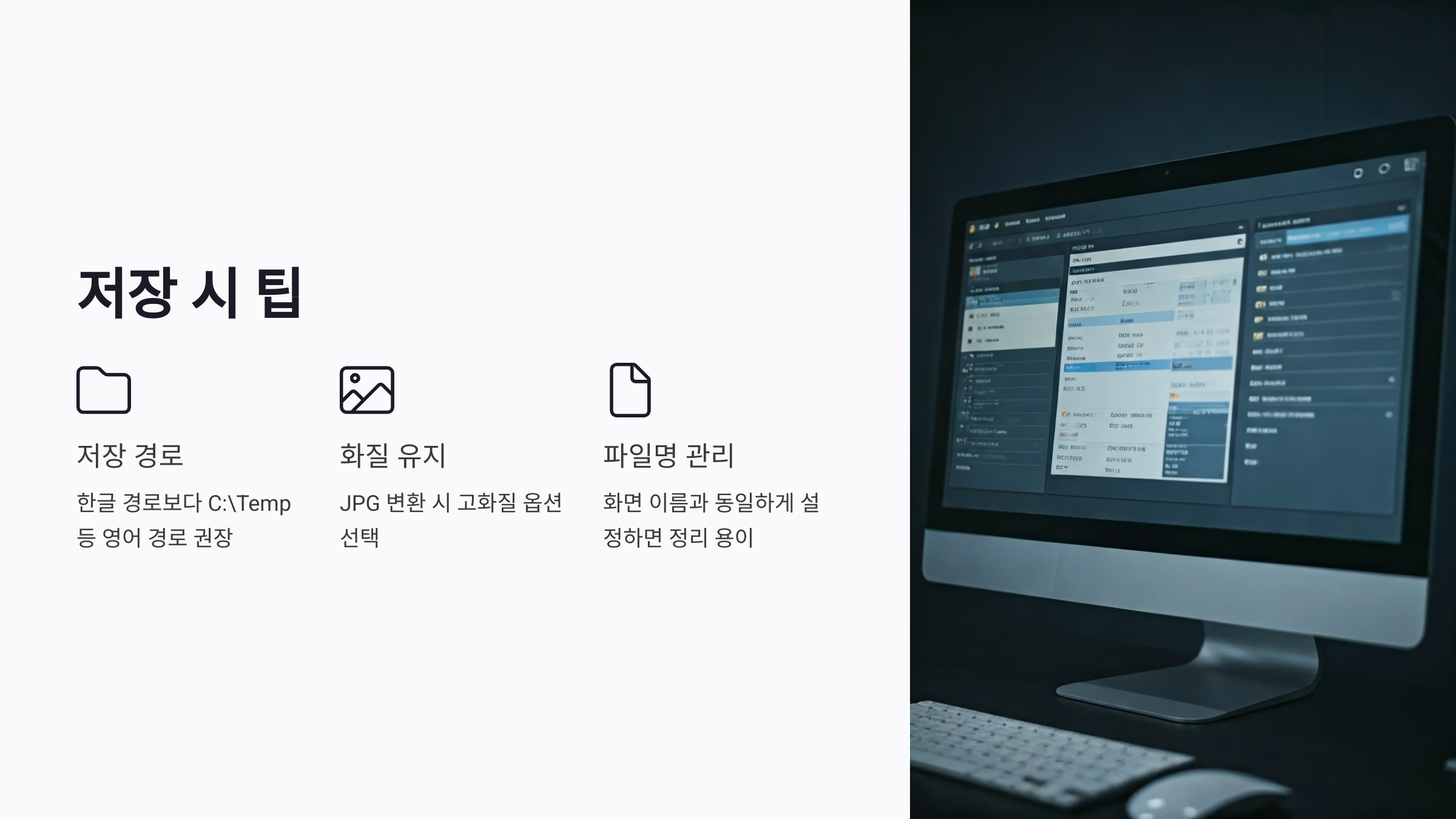
- 📌 저장 경로는 한글 경로보다는
C:\Temp등 영어로 구성된 폴더를 추천드려요. 일부 경로는 오류가 날 수 있습니다. - 🔎 BMP로 저장한 후 JPG로 변환할 때는
고화질 옵션을 선택하면 선명도를 유지할 수 있어요. - 📁 파일 이름은 화면 이름과 동일하게 설정하면, 나중에 프로젝트별로 정리할 때 정말 편합니다.
이미지 파일 변환 시 유용한 툴 소개
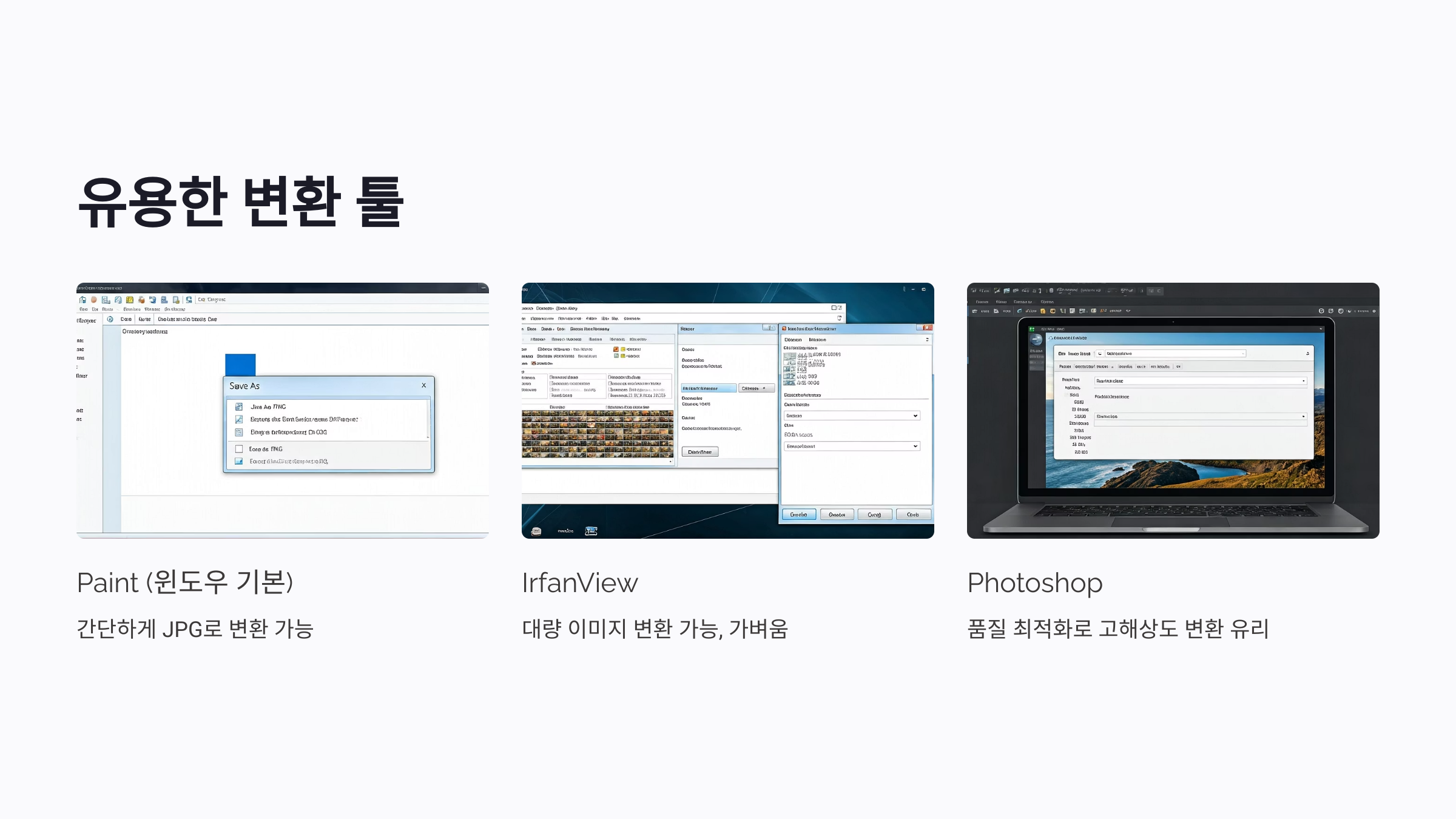
- 🖼️ Paint (윈도우 기본): 간단하게 JPG로 변환 가능
- 🧩 IrfanView: 대량 이미지 변환도 가능하고 가볍습니다
- 🖌️ Photoshop: 품질 최적화 기능으로 고해상도 변환에 유리
BMP → JPG는 화질 차이가 거의 없어서 가볍고 빠르게 공유하려면 JPG 변환은 필수죠!
자주 묻는 질문(FAQ)
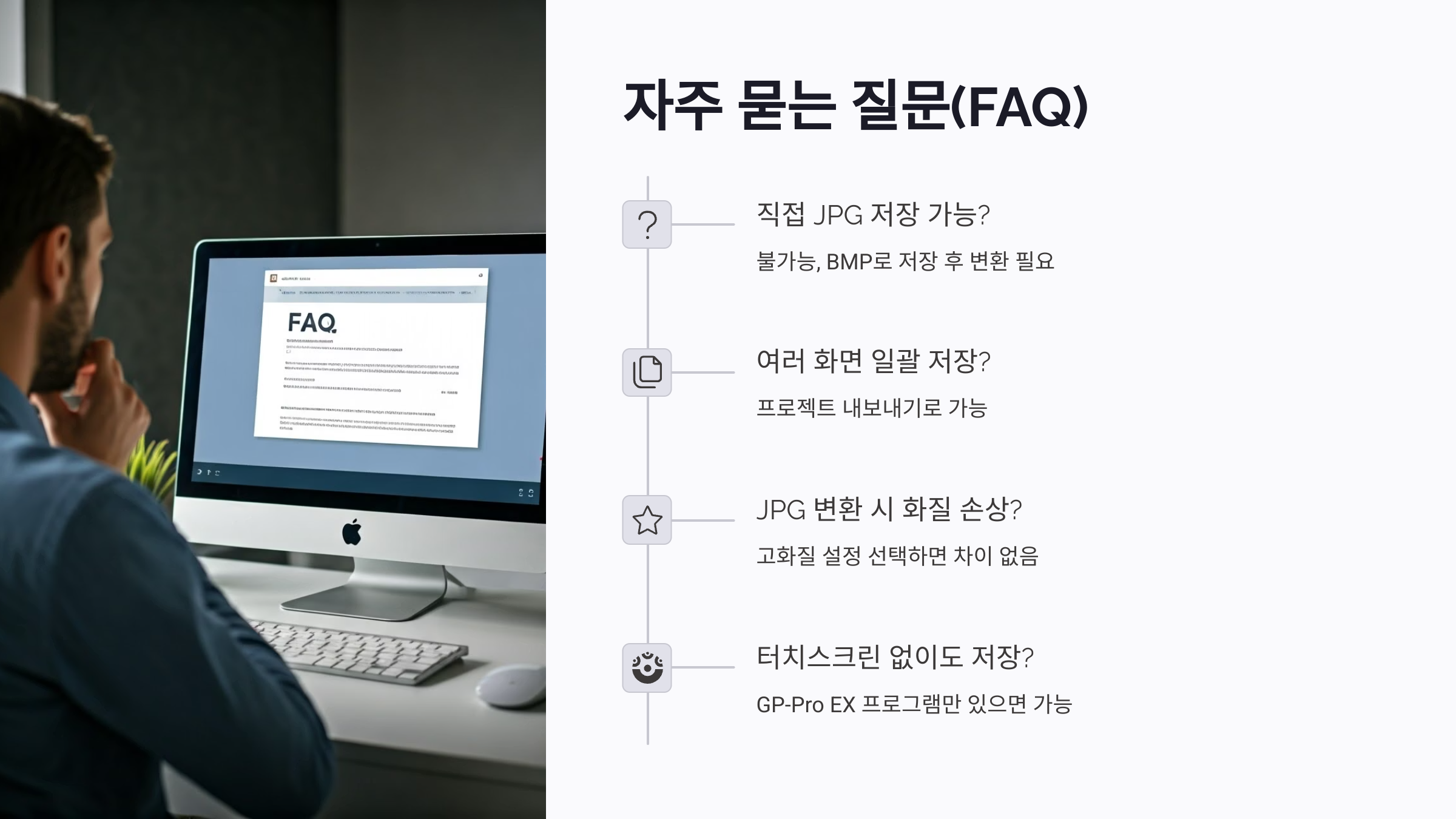
Q1. GP-Pro EX에서 직접 JPG로 저장은 안 되나요?
👉 직접 JPG는 지원하지 않습니다. BMP로 저장 후 변환해야 합니다.
Q2. 여러 화면을 한꺼번에 이미지로 저장할 수 있나요?
👉 기본은 한 화면씩 저장이지만, 프로젝트 내보내기 기능을 활용하면 일괄 저장도 가능합니다.
Q3. JPG 변환 시 화질이 손상되지는 않나요?
👉 BMP에서 JPG로 변환 시 고화질 설정만 잘 선택하면 차이 없습니다.
Q4. 터치스크린 없이도 화면만 저장할 수 있나요?
👉 네, GP-Pro EX 프로그램만 설치되어 있으면 HMI 없이도 작화 화면을 이미지로 저장할 수 있습니다.
Q5. 저장된 JPG를 다시 불러와서 수정할 수 있나요?
👉 이미지 파일은 수정 불가하며, 원본 작화 화면에서 수정 후 다시 저장해야 합니다.
마무리 및 실전 정리
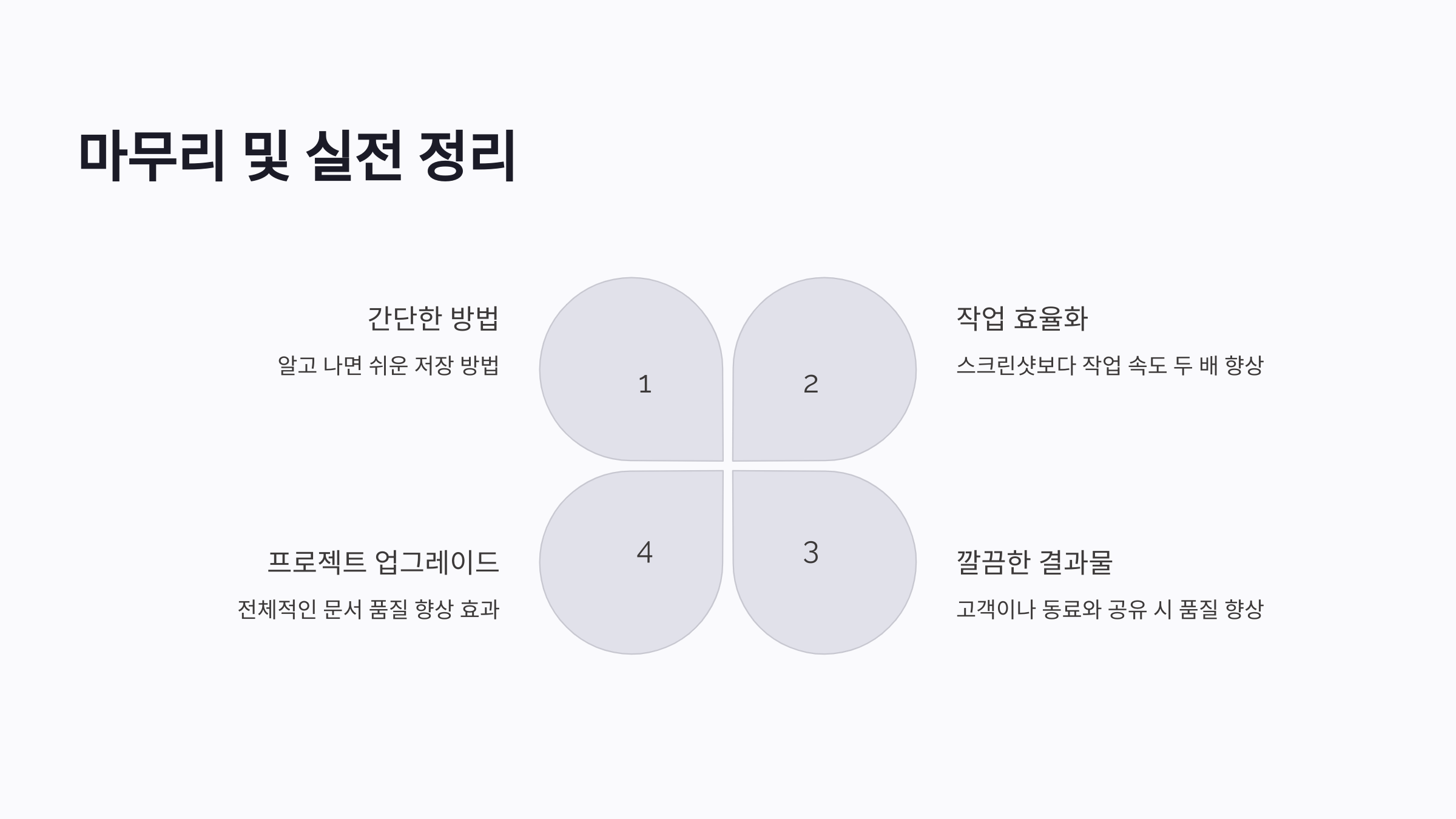
Pro-face GP-Pro EX에서 작화 화면을 JPG로 저장하는 방법은 생각보다 간단하지만, 이걸 알고 있는 분이 많지 않더라고요. 저도 보고서 만들 때 일일이 스크린샷 찍다가 이 방법을 알고 나서 작업 속도가 두 배는 빨라졌습니다.
이미지 파일로 깔끔하게 저장하고, 고객이나 동료와 공유해보세요! 프로젝트 품질이 한층 업그레이드됩니다.
'Programmable Logic Controller' 카테고리의 다른 글
| XG5000 PLC 프로그램에서 IO 리스트 설명문 엑셀로 다운로드 받는 방법 (0) | 2025.05.06 |
|---|---|
| 지멘스 PLC 2D CAD 파일 다운로드 방법 (0) | 2025.05.05 |
| System Platform HMI 다운로드 방법 (0) | 2025.05.03 |
| 지멘스 인더스트리 수출 제한 소프트웨어 다운로드 방법 (0) | 2025.05.02 |
| Fuji Electric V-SFT Ver.6 다운로드 방법 (0) | 2025.05.01 |




댓글